طريقة عرض الكتاب في تيمز من الجوال والكمبيوتر

طريقة عرض الكتاب في تيمز من الجوال والكمبيوتر
هي واحدة من بين الأمور التي يبحث عنها الكثير من الأشخاص، وبالأخص المعلمين في المملكة، وذلك لأنها من الطرق التي يمكن من خلالها عرض كافة الكتب الدراسية على الطلاب، ولذلك لا بد من التعرف على الطريقة التي يتم من خلالها ذلك، وكافة المعلومات الهامة عن برنامج تيمز.
طريقة عرض الكتاب في تيمز من الجوال والكمبيوتر
تختلف الطريقة الخاصة بعرض الكتاب في برنامج تيمز، وذلك على حسب الجهاز المراد استخدام البرنامج من خلاله، سواء إن كان الهاتف المحمول، أو من خلال جهاز الحاسب الآلي، وتكون طرق العرض كالآتي:
كيفية عرض الكتاب في تيمز من الجوال
وأما عن الطريقة الخاصة بعرض الكتاب في تيمز، وذلك من خلال الهاتف الجوال، فإنها تكون بخطوات سهلة وبسيطة، وذلك عن طريق استعمال التطبيق مباشرة، والتي تكون على هذا النحو الآتي:
- يتم الدخول إلى تطبيق تيمز مباشرة الموجود عبر جهاز الهاتف المحمول.
- يقوم المعلم بالعمل على تسجيل الدخول إلى التطبيق مباشرة بالبيانات.
- بعد ذلك يتم الضغط على علامة الثلاث نقاط التي تكون موجودة بالأسفل.
- سوف تظهر مجموعة من الخيارات، والتي يتم من خلالها اختيار كلمة مشاركة باللغة العربية، أو Share باللغة الإنجليزية.
- بعد ذلك يتم مشاركة الشاشة مباشرة، ومن خلال ذلك يكون بإمكان المستخدم فتح الكتاب المراد عرضه.
- يتم عرض الكتاب مباشرة، وبذلك تكون انتهت الخطوات الخاصة بعرض الكتب من خلال تطبيق تيمز.
كيفية تنزيل تطبيق تيمز على الجوال
ولقد تم إطلاق تطبيق مايكروسوفت تيمز، والذي يمكن من خلاله التمتع بالعديد من الخدمات المختلفة، ويمكن تنزيله لكافة الأجهزة المتنوعة في إصداراتها، وذلك من خلال النقاط الآتية:
- يمكن أن يتم تنزيل تطبيق تيمز على الهواتف التي تعمل بنظام التشغيل أندرويد، وذلك من خلال البحث عن التطبيق في المتجر.
- أو التوجه إلى رابط التحميل المباشر عبر متجر جوجل بلاي، والذي يمكن الوصول إليه من هنـــــا.
- بالإضافة إلى أن التطبيق متاح أيضًا عبر الأجهزة التي تعمل بنظام التشغيل ios.
- والذي يمكن الوصول إليه من خلال متجر أب ستور مباشرة عن طريق الضغط هنـــا.
كيفية عرض الكتاب في تيمز من الكمبيوتر
كما أنه يمكن أن يتم عرض الكتاب في تيمز، وذلك من خلال جهاز الحاسب الآلي، ويتم ذلك بسهولة، وذلك لأن التطبيق متوافر لكافة الأجهزة، ويتم عرض الكتاب من خلال اتباع الخطوات الآتية:
- يتم الدخول إلى برنامج تيمز من خلال جهاز الكمبيوتر.
- يقوم المعلم بالعمل على تسجيل الدخول إلى البرنامج.
- يتم البدء في الدرس الافتراضي عبر التطبيق، من خلال بدء الاجتماع.
- بعدها يتم الضغط على الاختيار الخاص بمشاركة الشاشة.
- سوف يتم ظهور مجموعة من الاختيارات، وفي تلك الحالة لا بد من اختيار النافذة التي يمكن من خلالها اختيار الكتاب المراد عرضه في النظام.
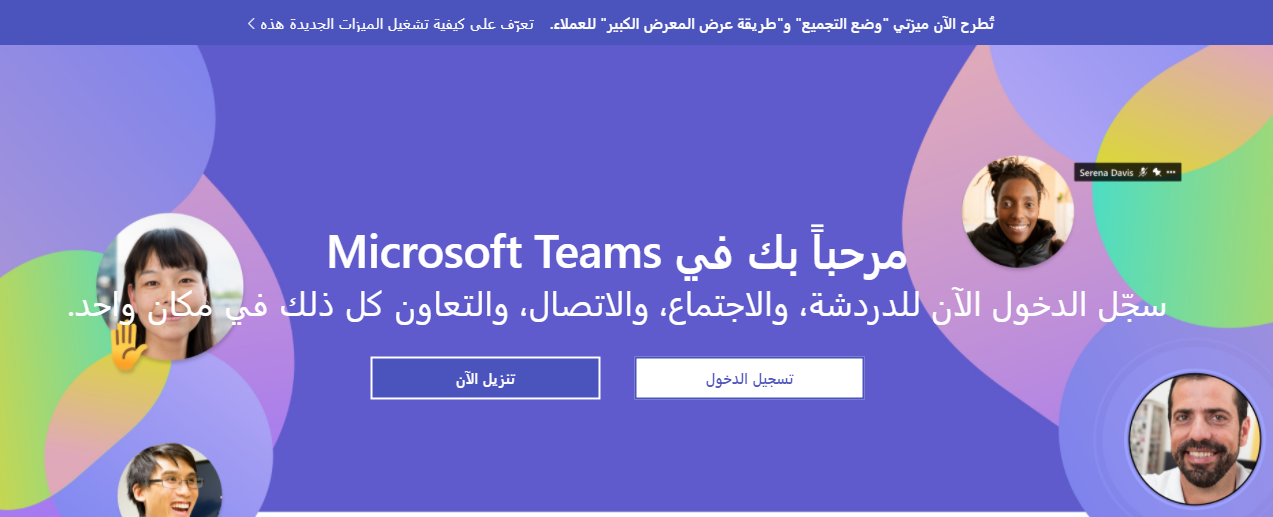
طريقة عرض الكتاب في تيمز من الجوال والكمبيوتر
طريقة تحميل تيمز للكمبيوتر
وبعد أن ذكرنا الطريقة التي يمكن من خلالها الدخول إلى برنامج تيمز، ومشاركة الكتب وعرضها، فالكثير يرغب في معرفة الطريقة التي يمكن من خلالها تنزيل التطبيق على الكمبيوتر، والتي تكون على هذا النحو الآتي:
- يتم تنزيل تيمز من خلال الدخول إلى رابط البرنامج من خلال الضغط هنــــا.
- يتم الضغط على كلمة تنزيل لسطح المكتب، وذلك حتى يكون بإمكان المستخدم تنزيله على الكمبيوتر.
- سوف تظهر نافذة أخرى، والتي يتم من خلالها الضغط على كلمة تنزيل تيمز.
- مع العلم أنه يمكن استخدام برنامج تيمز على الحاسب الآلي مباشرة من دون الحاجة لتنزيله، وذلك من خلال الدخول إلى رابط البرنامج من هنــــــا.
- يتم الضغط على كلمة تسجيل الدخول، ويتم تعبئة بيانات الدخول، في حالة إن كان المستخدم سبق وأن قام بالتسجيل في البرنامج.
- أما في حالة إن كان مستخدم جديد، فيقوم بالضغط على كلمة التسجيل الآن.
- يتم تعبئة عنوان البريد الإلكتروني الخاص بالمستخدم، ويتم الضغط على التالي.
- بعدها يتم إرفاق كلمة المرور، وبذلك يكون بإمكانه التمتع بالعديد من الخدمات التي يوفرها برنامج تيمز.
كيفية عرض فيديو في تيمز
وبعد أن تعرفنا على طريقة عرض الكتاب في تيمز من الجوال والكمبيوتر فإنه لا بد من التعرف على الطريقة التي يمكن من خلالها عرض الفيديو ومشاركته في تيمز، وتكون من خلال اتباع الخطوات الآتية:
- يتم الدخول إلى البرنامج مباشرة، سواء من الهاتف المحمول أو من خلال جهاز الكمبيوتر.
- بعد ذلك يتم التوجه إلى علبة المشاركة، والتي تكون على هيئة مربع، ويكون موجود به سهم.
- يتم الانتقال إلى مربع تضمين الصوت الخاص بالنظام في البرنامج.
- يتم العمل على اختيار مقطع الفيديو الذي يرغب المستخدم في مشاركته من خلال الفصل الافتراضي.
- بعد ذلك سوف يتم عرض الفيديو مباشرة على كافة الطلاب بسهولة.
- في النهاية يقوم المستخدم بالضغط على إنهاء، وذلك من أجل العمل على إغلاق الاجتماع الخاص به.
كيف اشارك الشاشة في التيمز للطلاب
ومن الأمور التي يرغب الكثير من المعلمين في معرفتها هو الطريقة التي يمكن من خلالها مشاركة الشاشة، وتختلف الطريقة على حسب الجهاز المستخدم، تكون خطوات المشاركة على هذا النحو الآتي:
مشاركة الشاشة في تيمز من الجوال
- يمكن أن يتم مشاركة الشاشة في تيمز من الهاتف الجوال، وذلك من خلال الدخول إلى تطبيق تيمز.
- بعد ذلك يتم الدخول إلى القائمة الخاصة بتسجيل الدخول.
- يتم التوجه إلى القائمة الخاصة بالانضمام إلى الاجتماع.
- في النهاية يتم التوجه إلى الاختيارات، ويتم اختيار كلمة المشاركة.
- يقوم المعلم بالضغط على مشاركة الشاشة من أجل عرضها في الاجتماع.
- وبذلك يكون المستخدم قد تمكن من مشاركة شاشة الجوال في التطبيق.
مشاركة الشاشة في تيمز من الكمبيوتر
- وأما عن الطريقة التي يمكن من خلالها مشاركة الشاشة من خلال تيمز عبر الكمبيوتر، فإنها تبدأ بفتح البرنامج.
- يتم تسجيل بيانات الدخول إلى البرنامج من خلال وضع عنوان البريد الإلكتروني، ويليها كلمة المرور.
- بعد ذلك يتم التوجه إلى اختيار الانضمام إلى الاجتماع، وذلك من خلال النقر على أيقونة المشاركة.
- يتم اختيار الشاشة المراد تشغيلها، وهي شاشة سطح المكتب.
- وبعدها يتم التوجه إلى اختيار تفعيل صوت النظام، وذلك في حالة الرغبة في إظهار الصوت.
- وبذلك يكون المعلم قد تمكن من مشاركة الشاشة عبر برنامج تيمز.
برنامج تيمز
- ويتبر برنامج تيمز هو واحد من بين البرامج الحديثة التي تم إطلاقها من قبل شركة مايكروسوفت.
- والذي يعتبر من البرامج التي تهدف إلى المشاركة وعقد الاجتماعات المختلفة.
- حيث يعتبر من منصات التعلم عن بعد الحديثة، والذي يمكن من خلاله مشاركة الملفات والكتب الدراسية، وكذلك الدروس.
- كما أنه من البرامج التي تساعد على تقديم العديد من الخدمات المختلفة أمام الطلاب والمعلمين بشكل عام.
- وذلك لأن التطبيق يتيح إمكانية عقد الاجتماعات ما بين المعلم والطلاب، وذلك من خلال تشكيل الفصول الافتراضية.
- ويتيح التطبيق إمكانية الكتابة أو الشرح للدروس، وذلك بشكل صوتي، وأيضًا على هيئة صورة من خلال إمكانية مقاطع الفيديو.
- بالإضافة إلى تواجد به الاختبارات المختلفة من النماذج، ويمكن أن يتم العمل على حلها بشكل سريع من قبل الطلبة.






